Helm Chart API Boletos QaS
Informações e Pré-requisitos
Bem-vindo à página de informações do Helm Charts da API de Boletos QaS.
Aqui você encontrará tudo o que precisa saber para começar a utilizar esse Chart de forma eficiente.
Informações
Pré-Requisitos
Para que a instalação desse Chart seja bem-sucedida, os pré-requisitos abaixo devem ser contemplados ANTES da instalação do chart.
A partir de agora faremos a instalação de nosso chart através do Rancher. O Rancher é uma ferramenta OpenSource gráfica capaz de criar e gerenciar clusters Kubernetes de todas as espécies. Em nosso caso o Rancher é utilizado somente para o gerenciamento de clusters pré-existentes.
Siga os passos descritos abaixo para acessar o Rancher do TACC e instalar o Chart da API de Boletos no ambiente de Homologação.
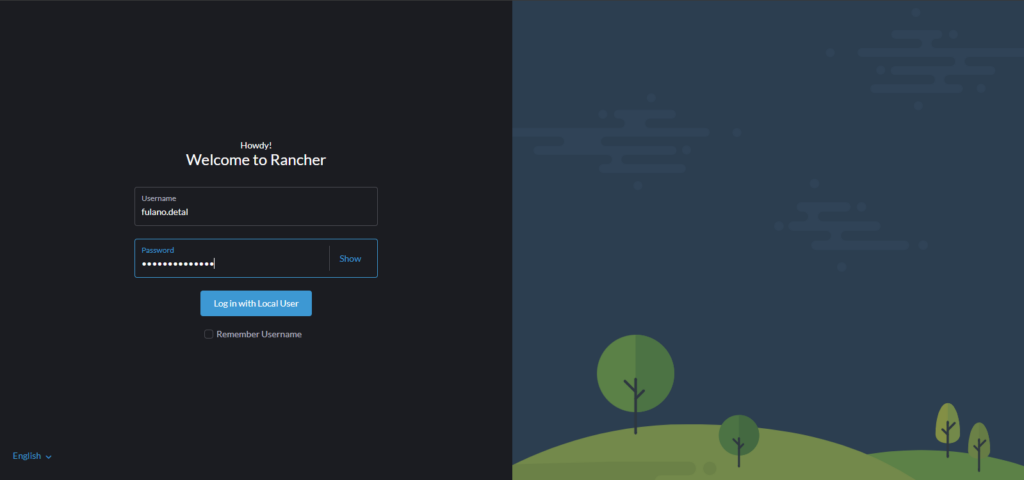
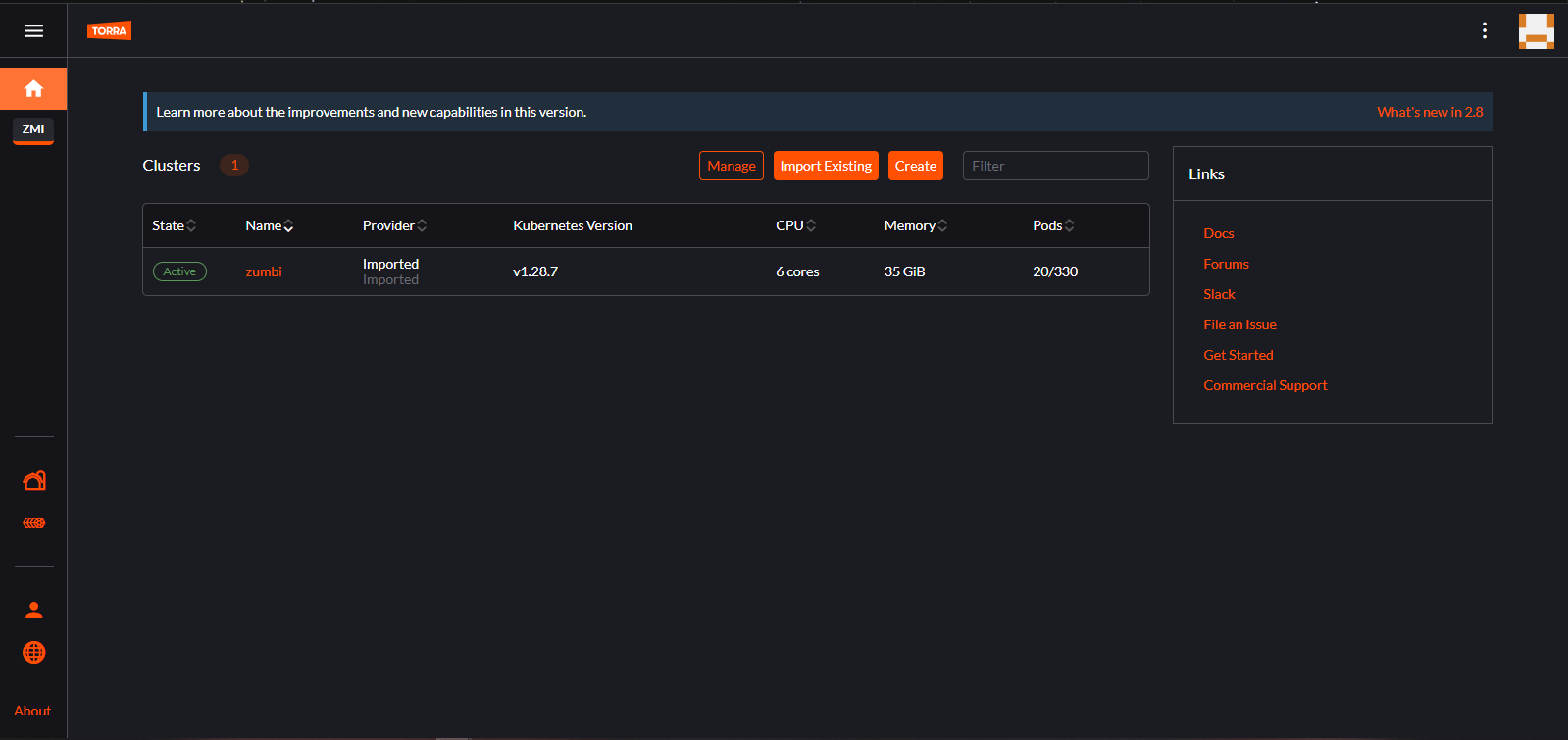
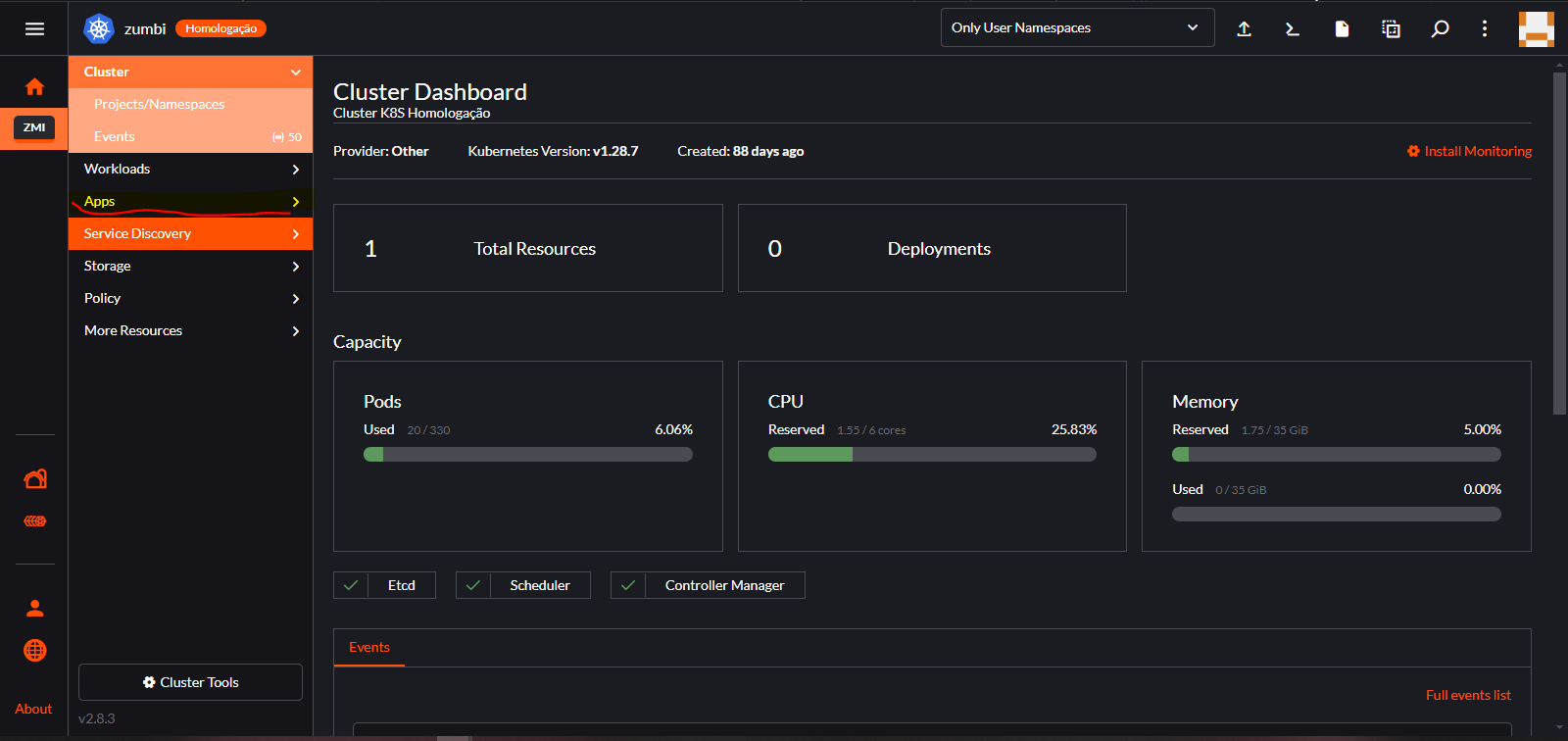
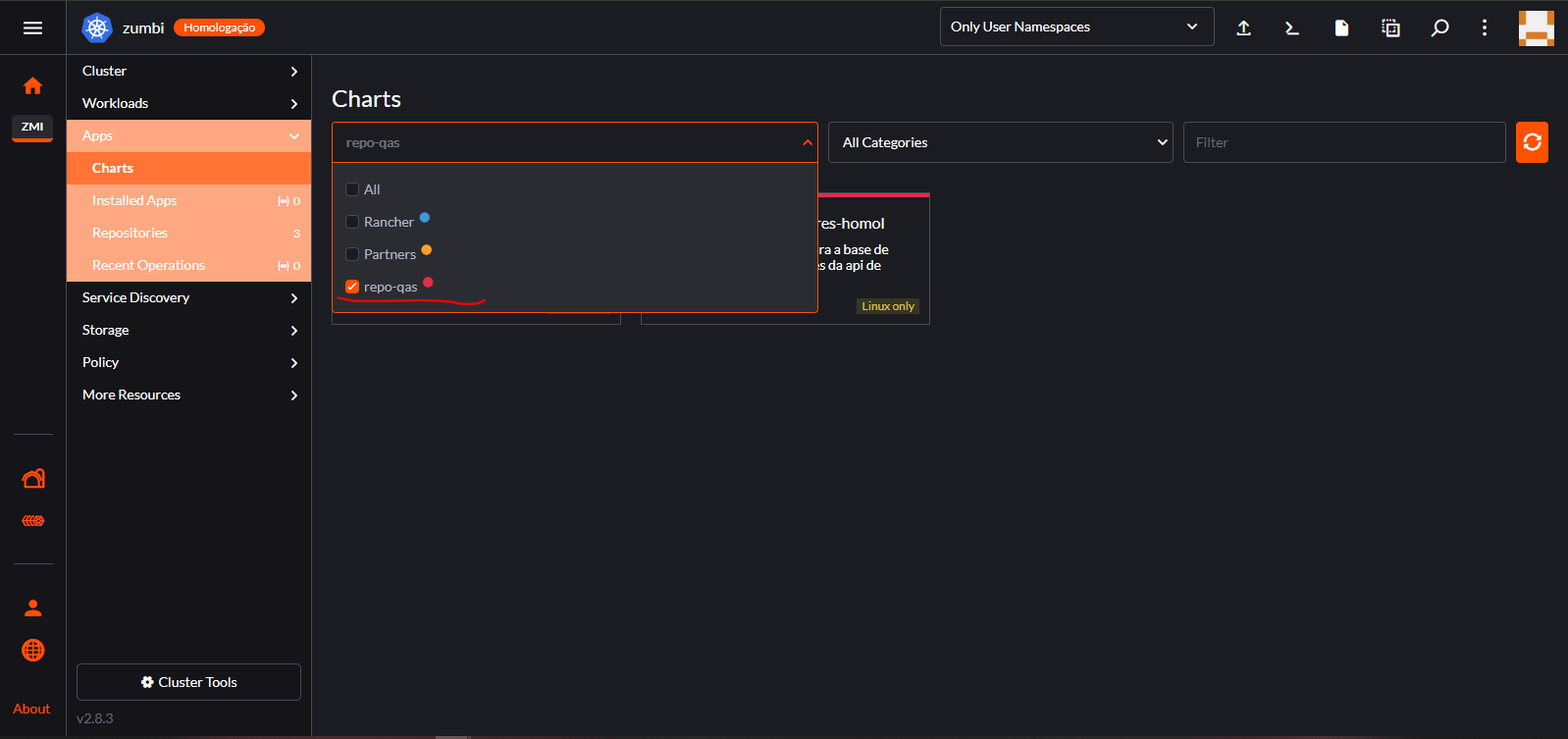
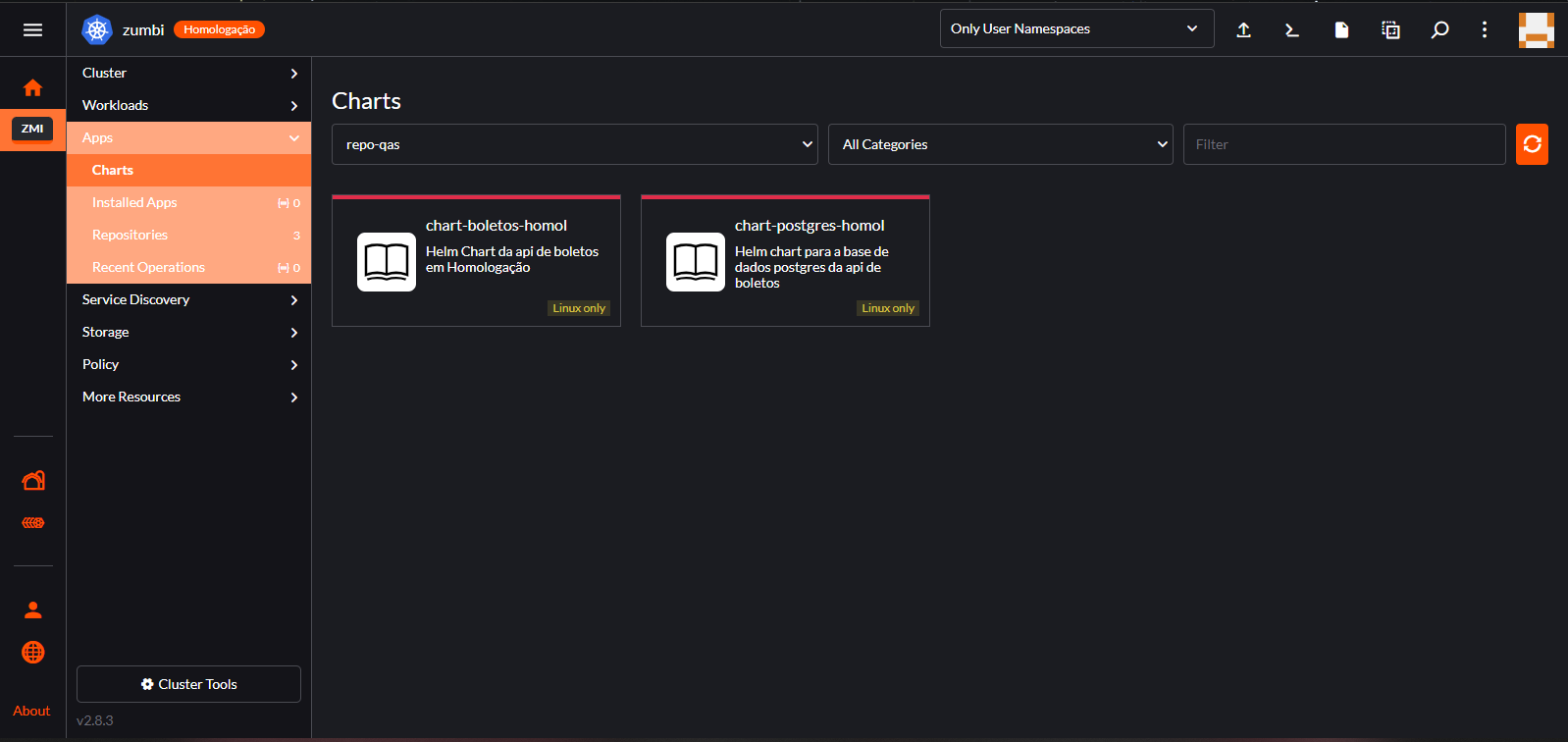
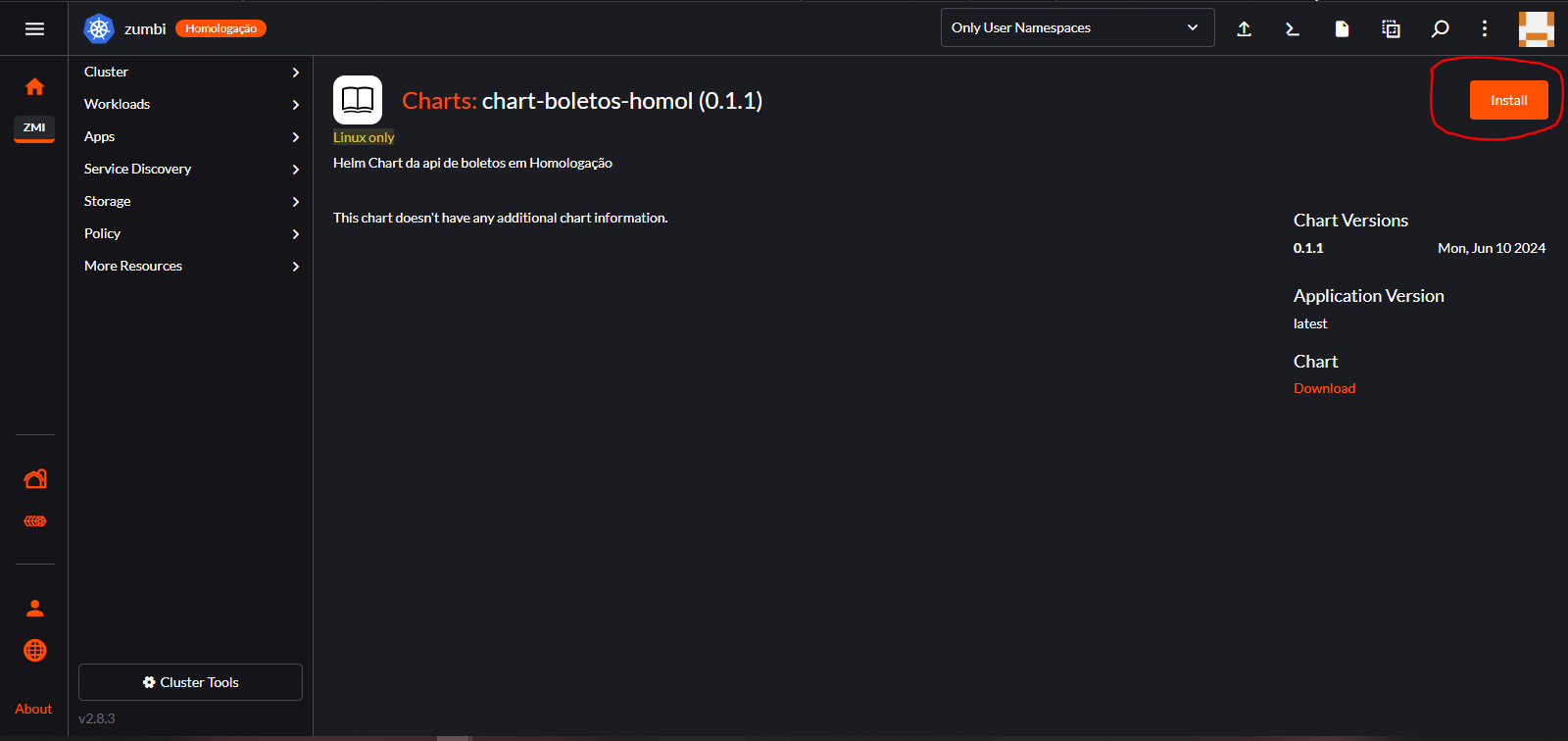
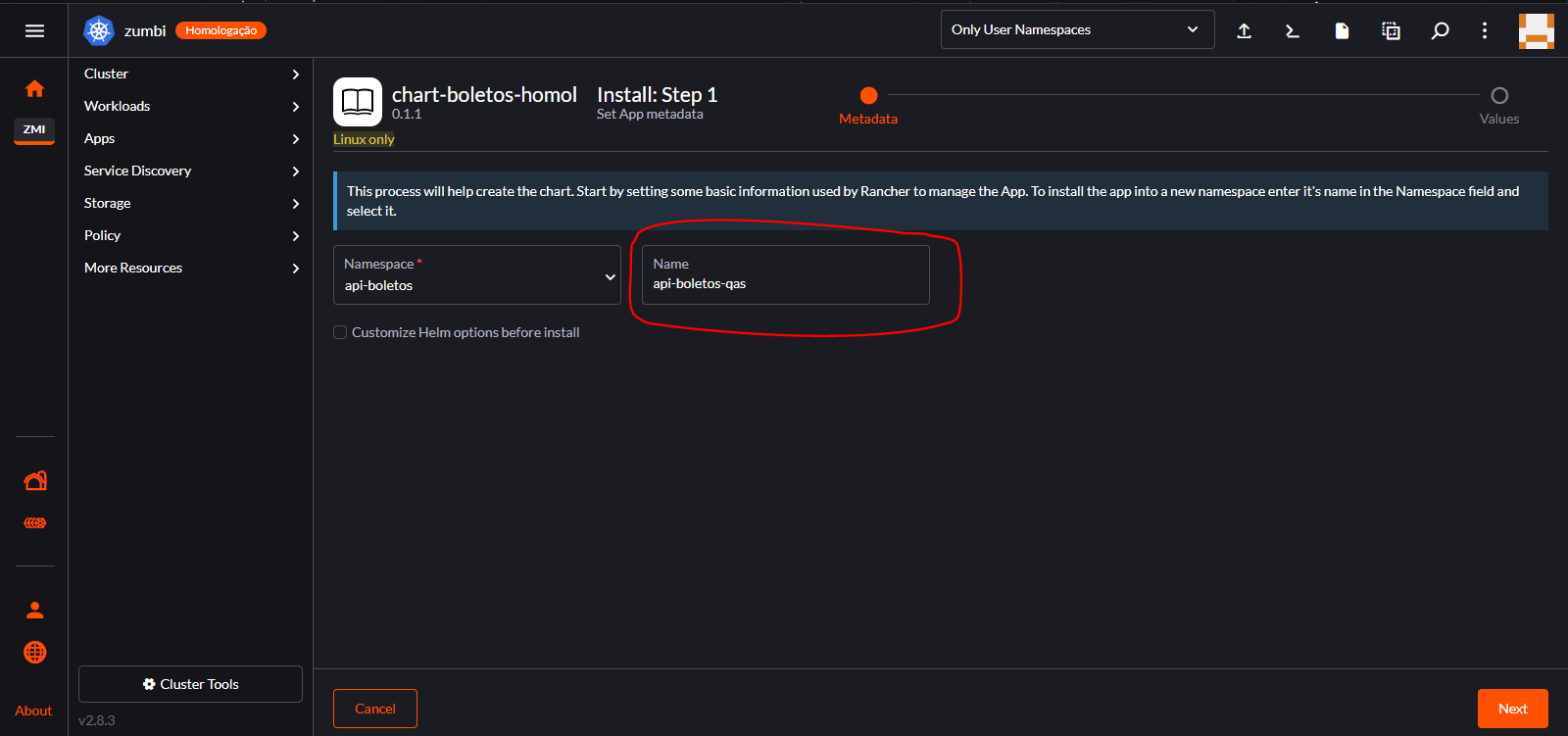
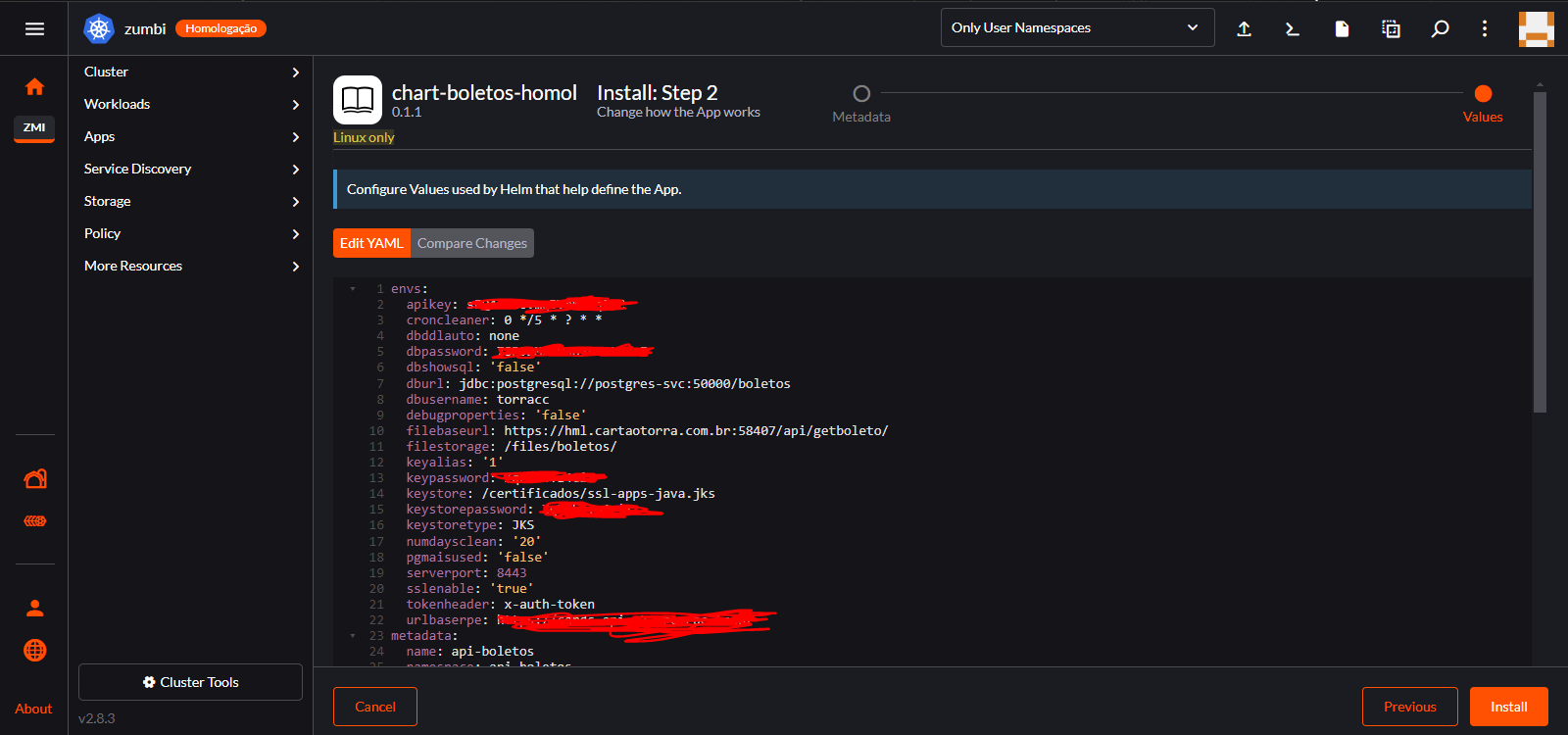
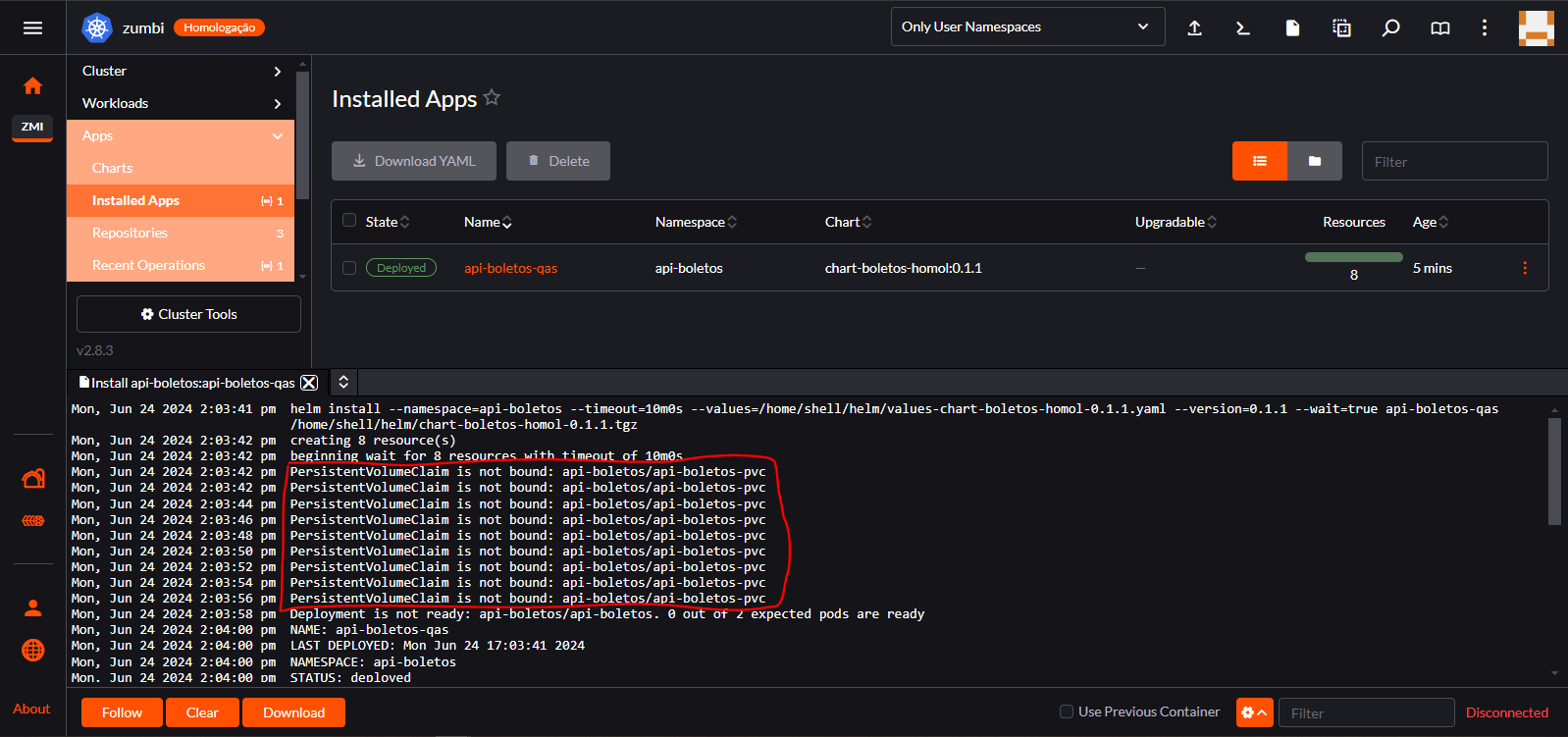
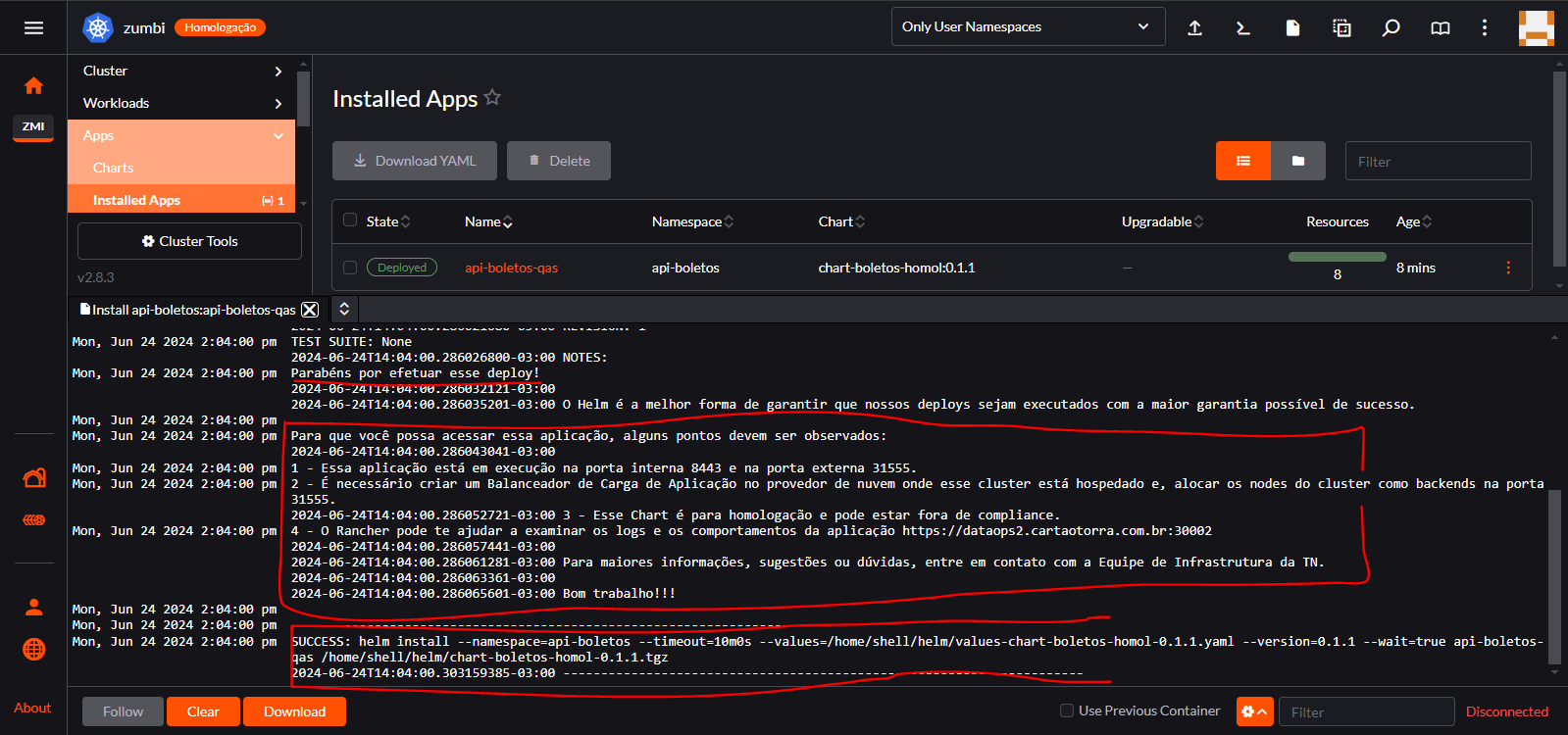
Ótimo Trabalho e até a próxima!
Aprenda mais sobre o Helm acessando a documentação oficial.

